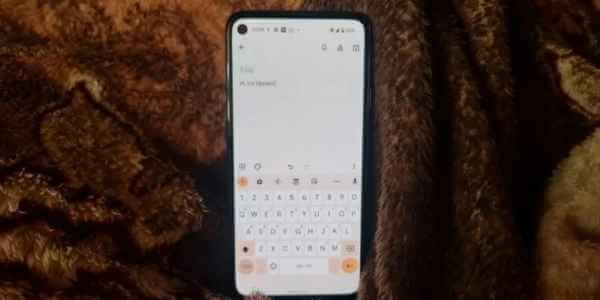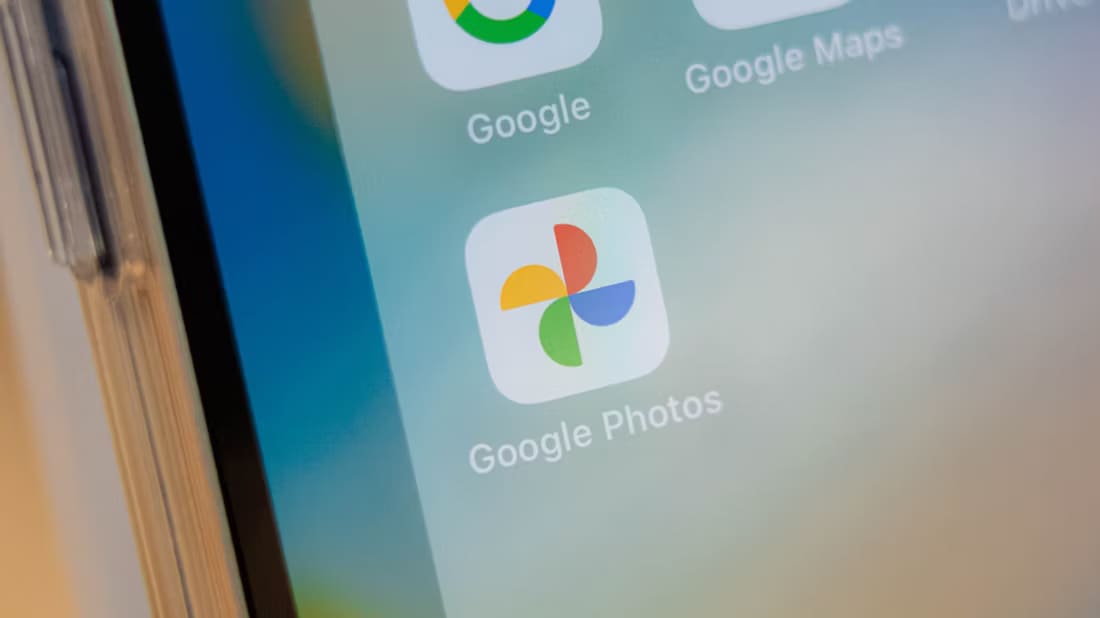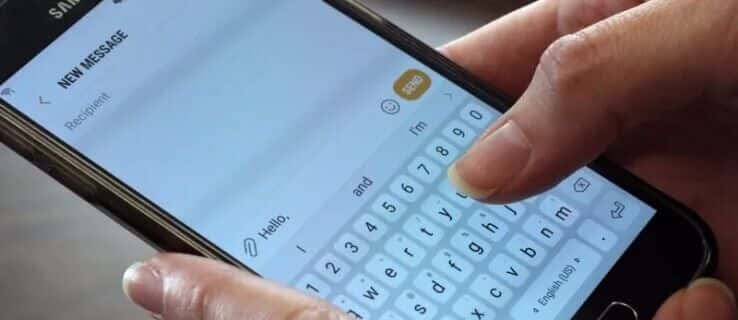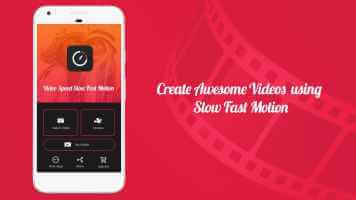تعتبر الخطوط الأفقية أو العمودية التي تظهر على شاشة هاتفك نذير شؤم. دعونا نقفز مباشرة، أليس كذلك؟ حسنًا، عادةً لا تظهر فجأة. لقد تسبب فيها شيء ما، ويتعلق ذلك في الغالب بالسقوط العرضي أو تلف المياه، من بين أمور أخرى. في هذا الدليل، سنستكشف الأسباب التي قد تسبب تلك التأثيرات غير العادية وكيفية إصلاح الخطوط الرأسية أو الأفقية على شاشة Android.

لا تعتبر الخطوط العمودية البيضاء أو السوداء التي تظهر على هاتف Android الخاص بك موقفًا مثاليًا على الإطلاق. المشكلة لا تتعلق بأي علامة تجارية فقط. إنه بارز على لوحات AMOLED على هواتف iPhone وSamsung وXiaomi وOnePlus. في بعض الأحيان، قد ترى أيضًا خطوطًا رأسية أو أفقية خضراء تظهر من العدم. قبل أن تهرع إلى أقرب الخدمات، جرب العلاجات الموضحة أدناه.
ما الذي يسبب الخطوط البيضاء العمودية أو الأفقية على شاشة هاتف Android
هناك عدة عوامل يمكن أن تؤثر على لوحة هاتف Android الخاص بك. يمكن أن تظهر الخطوط السوداء أو البيضاء على شاشتك بسبب تلف الأجهزة، أو ارتفاع درجة الحرارة، أو تحديث نظام التشغيل الخاطئ، أو وجود خلل في الشاشة، أو إعدادات العرض، أو تلف السوائل أو الرطوبة، والمزيد. سنبدأ بالأساسيات وننتقل إلى الحيل المتقدمة للتخلص من هذه الخطوط.
1. دع هاتفك Android يبرد
إذا كانت درجات حرارة هاتفك مرتفعة بشكل غير طبيعي، فقد يؤدي ذلك إلى ظهور خطوط رأسية أو أفقية على الشاشة. يمكن أن ترتفع درجات حرارة الجهاز بعد جلسة تسجيل فيديو طويلة أو أثناء تشغيل ألعاب ذات رسومات ثقيلة لبضع ساعات. يجب أن تترك هاتفك يبرد ثم حاول مرة أخرى.
2. أعد تشغيل هاتفك
يمكن لإعادة تشغيل الجهاز البسيطة معالجة مثل هذه الأخطاء في أي وقت من الأوقات. يمكنك الاستمرار في الضغط على زر الطاقة وتحديد إعادة التشغيل. إذا قمت بتعيين زر الطاقة للقيام بوظيفة أخرى، فاتبع الخطوات أدناه.
الخطوة 1: اسحب لأسفل من الشاشة الرئيسية لتوسيع مركز الإشعارات.
الخطوة 2: اسحب لأسفل مرة أخرى لتوسيع قائمة التبديل السريع.
خطوة 3: اضغط على أيقونة الطاقة واضغط على إعادة التشغيل.
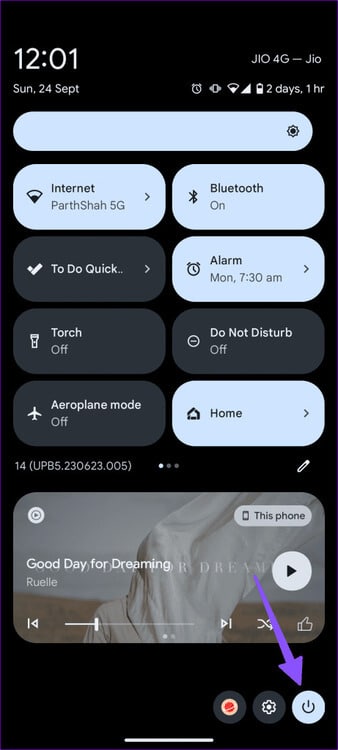
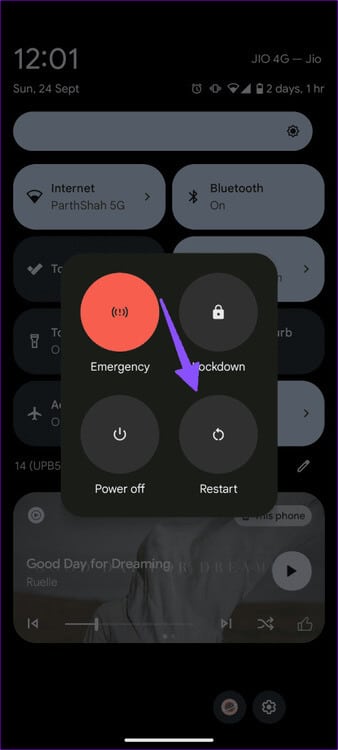
3. إزالة العلبة والبطارية وبطاقة SIM
إذا كنت تستخدم حافظة لحماية هاتفك، فقم بإزالتها لبضع دقائق. ثم قم بإيقاف تشغيل هاتفك وإزالة بطاقة SIM والبطارية (إذا كان لديك بطارية قابلة للإزالة).
ضع جهازك على سطح بارد واتركه هناك لبضع دقائق. ثم أعد إدخال بطاقة SIM والبطارية. إذا كنت تعاني من مشاكل ارتفاع درجة الحرارة، فهذا سيساعد جهازك على التبريد قليلاً.
4. تمكين الوضع الآمن
إذا كانت بعض التطبيقات المثبتة على جهازك تتعطل مع شاشتك، فمن المفترض أن تختفي المشكلة في الوضع الآمن. اضغط مع الاستمرار على زر الطاقة ثم اضغط لفترة طويلة على “إيقاف التشغيل” لإعادة تشغيل الجهاز في الوضع الآمن.
إذا اختفت المشكلة في الوضع الآمن، فهذا يشير إلى أن أحد تطبيقاتك هو سبب المشكلة. أعد تشغيل جهازك بشكل طبيعي وقم بإلغاء تثبيت التطبيقات المثبتة مؤخرًا حتى تتعرف على الجاني. راجع دليلنا المخصص إذا كان هاتفك عالقًا في الوضع الآمن.
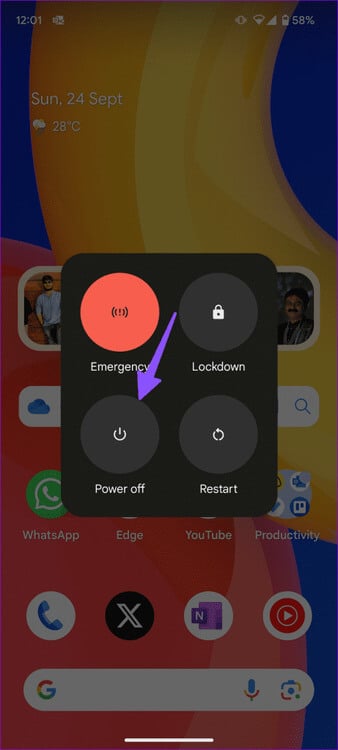
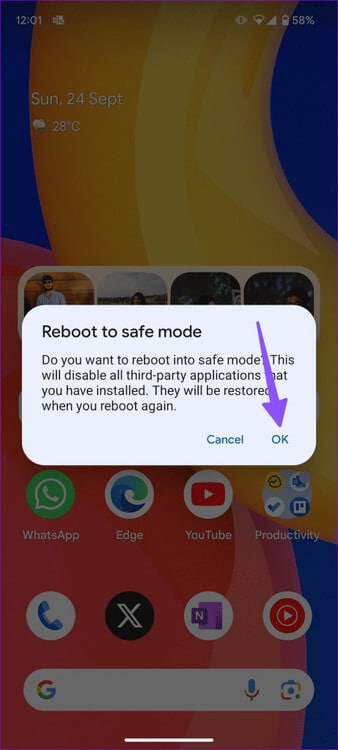
5. إصلاح الأضرار الناجمة عن المياه
إذا استخدمت الهاتف تحت المطر، فمن المحتمل أن تكون قطرات الماء قد دخلت داخل الجهاز. أو ربما سكبت الماء عليه عن طريق الخطأ. يمكنك تركها لتجف أو استخدام الحيلة أدناه لتوليد بعض الحرارة والتخلص من الرطوبة.
الخطوة 1: افتح موقع ويب يكون معظمه باللون الأبيض.
الخطوة 2: انتقل إلى الإعدادات وحدد العرض.
خطوة 3: اضغط على السطوع وقم برفعه إلى 100%. قم بتعطيل تبديل السطوع التكيفي.
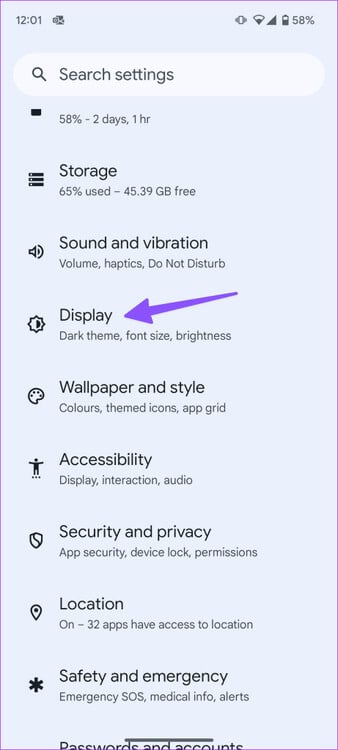
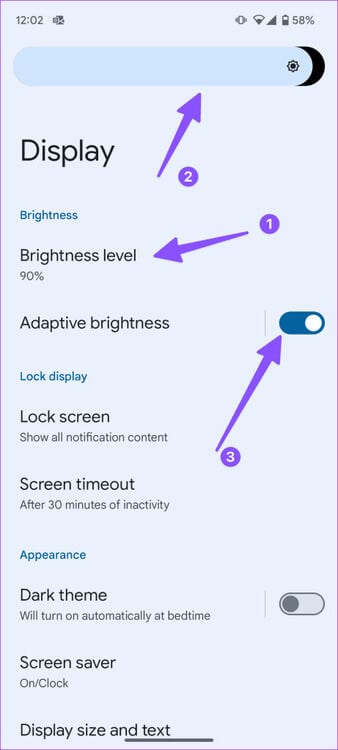
الخطوة 4: قم بتمكين خيارات المطور على هاتف Android الخاص بك وافتحها.
الخطوة 5: قم بتشغيل مفتاح Stay Awake، وقم بشحن هاتفك واتركه لساعات.
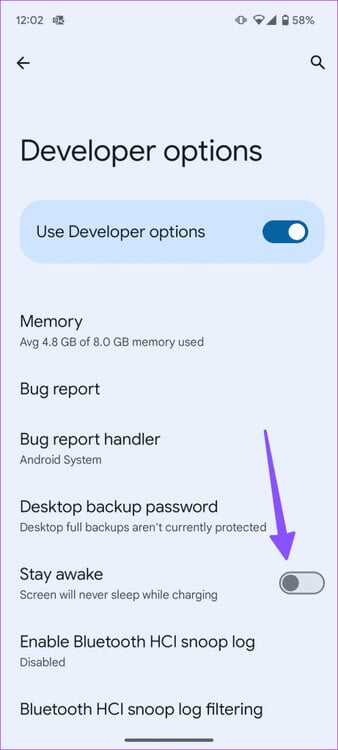
قد يستغرق الأمر بضعة أيام من القيام بذلك أثناء النوم للتخلص من الخطوط. نأمل أن تلاحظهم يتلاشى.
6. تحديث هاتف Android
يمكن أن يتسبب إصدار Android القديم في ظهور خطوط رأسية أو أفقية على Android. يجب عليك التوجه إلى الإعدادات والتمرير إلى System Update لتنزيل أحدث إصدار وتثبيته على هاتفك.
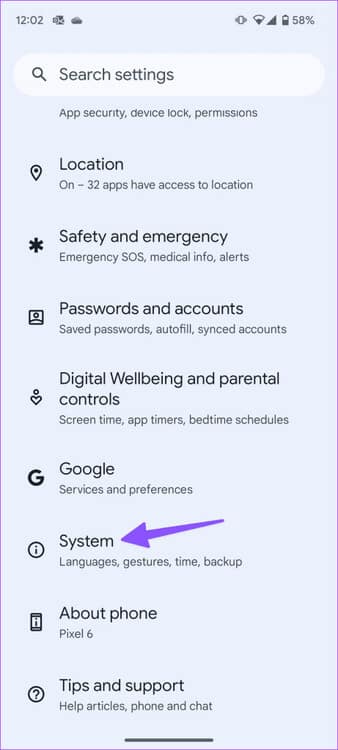
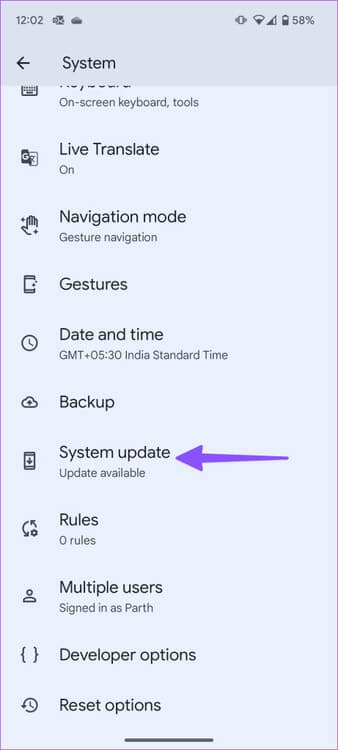
7. إعادة ضبط هاتف Android
عندما لا تنجح أي من الحيل، فقد حان الوقت لإعادة ضبط هاتف Android الخاص بك على إعدادات المصنع. يجب عليك عمل نسخة احتياطية من البيانات المهمة أولاً واتباع الخطوات الموضحة أدناه.
الخطوة 1: افتح الإعدادات وانتقل إلى خيارات إعادة التعيين.
الخطوة 2: حدد مسح جميع البيانات واتبع التعليمات التي تظهر على الشاشة.
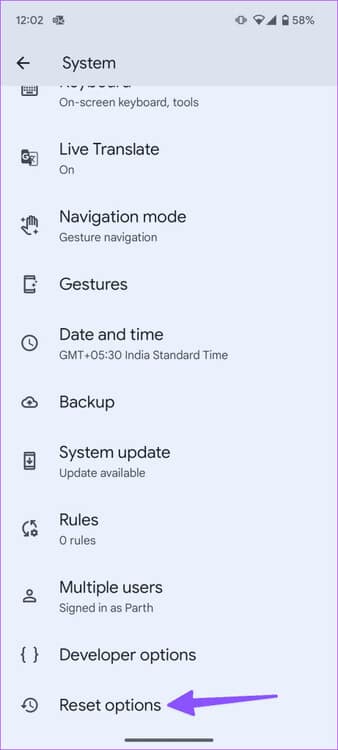
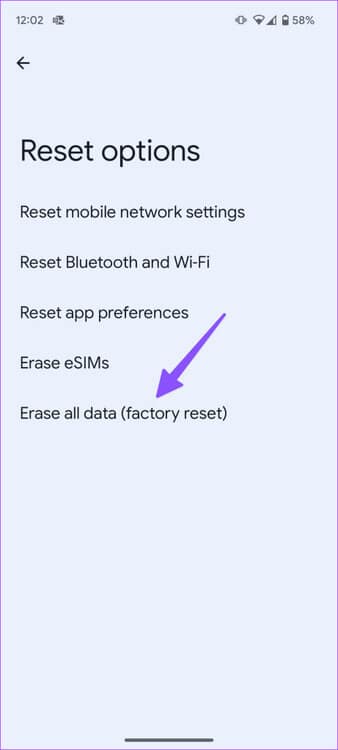
8. توجه إلى ورشة الإصلاح
إذا لم تختفي هذه الخطوط المزعجة، فمن المرجح أن يكون جهازك معيبًا. اذهب إلى ورشة إصلاح معتمدة واطلب من أحد المتخصصين فحص جهازك. اعتمادًا على ما وجدوه، قد تحتاج إلى استبدال الشاشة. إذا كان هاتفك مشمولًا بالضمان، فيجب على الشركة المصنعة استبدال اللوحة المعيبة مجانًا.
إزالة الخطوط المزعجة على هاتف Android
الخطوط الرأسية أو الأفقية التي تظهر على الشاشة يمكن أن تدمر هاتفك في أي وقت من الأوقات. إنه أمر مزعج ومشتت للانتباه ويأتي بطريقة ما أثناء استخدامك اليومي. يجب أن تعالج الحيل المذكورة أعلاه إصلاح الخطوط الرأسية أو الأفقية على شاشة Android. هل تمكنت من حل المشكلة؟ هل كانت مشكلة متعلقة بالتطبيق أو البرنامج أو الأجهزة؟ اسمحوا لنا أن نعرف في التعليقات أدناه.